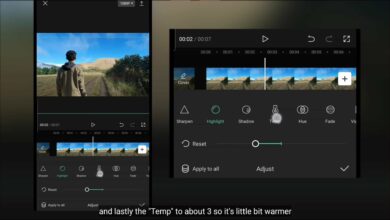Kinemaster est un éditeur vidéo très pratique dans l’industrie de la téléphonie mobile. Il apporte des fonctionnalités puissantes et un format d’image populaire. L’éditeur vidéo est livré avec les deux plans Premium et Free. Vous pouvez télécharger une version gratuite pour tester l’interface et les fonctionnalités, mais l’édition Pro vaut la peine d’être achetée, voici comment configurer le paiement.
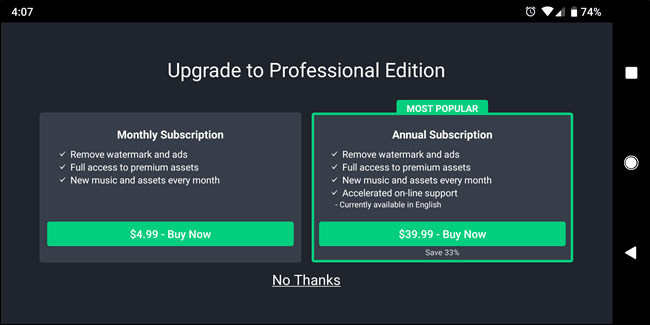
Si vous recherchez un abonnement Kinemaster Premium, comment acheter et comment cela fonctionne, vous êtes au bon endroit. Dans cet article, nous partagerons avec vous un guide étape par étape pour acheter la version Kinemaster Premium.
Si vous produisez des vidéos époustouflantes pour votre travail ou votre plate-forme de médias sociaux, il est préférable d’investir dans des outils Premium afin de pouvoir supprimer les filigranes et accéder aux ressources premium.
En rapport: Kinemaster pour PC Sans BlueStacks Téléchargement gratuit
Comment acheter l’abonnement Kinemaster Premium (version Pro)
Voici le guide complet pour acheter Kinemaster Pro. Comme vous le savez, l’éditeur a été développé pour les appareils Android et iOS, vous ne pouvez donc pas l’utiliser sur votre bureau. Mais l’émulateur Android facilite les choses, il peut faire tourner Kinemaster sous Windows ou macOS même si vous pourrez vous y abonner.
Étape 1 : Désinstallez Kinemaster de votre appareil
Si vous utilisez l’ancienne version de Kinemaster, vous devez supprimer cette application de votre smartphone. Appuyez dessus puis supprimez. Si vous souhaitez vous abonner à Kinemaster, il est préférable de le mettre à jour afin de pouvoir bénéficier des dernières fonctionnalités.

Étape 2 : Téléchargez la dernière version de Kinemaster
Ouvrez Google PlayStore et téléchargez l’éditeur vidéo, n’utilisez aucun site Web tiers pour télécharger des applications, utilisez un moyen sécurisé pour y accéder car il utilise les détails de votre carte de débit. Cliquez ici.
Étape 3 : appuyez sur et ouvrez-le
Lorsque vous avez terminé le téléchargement, vous devez l’ouvrir, vous verrez des publicités ennuyeuses et il vous demandera de vous abonner.
Étape 4 : Cliquez sur l’icône Couronne
Lorsque vous l’ouvrirez, il vous montrera quelques options, vous devez donc cliquer sur l’icône de la couronne que vous pouvez voir dans l’image ci-dessous.

Étape 5 : Mise à niveau vers l’édition professionnelle
Il vous montrera les deux plans mensuels et annuels. Si vous optez pour un abonnement annuel, il vous offrira une remise décente de 33% à 70% ou vous pouvez également essayer un plan mensuel pour tester les fonctionnalités premium. Sélectionnez l’un des plans d’abonnement.
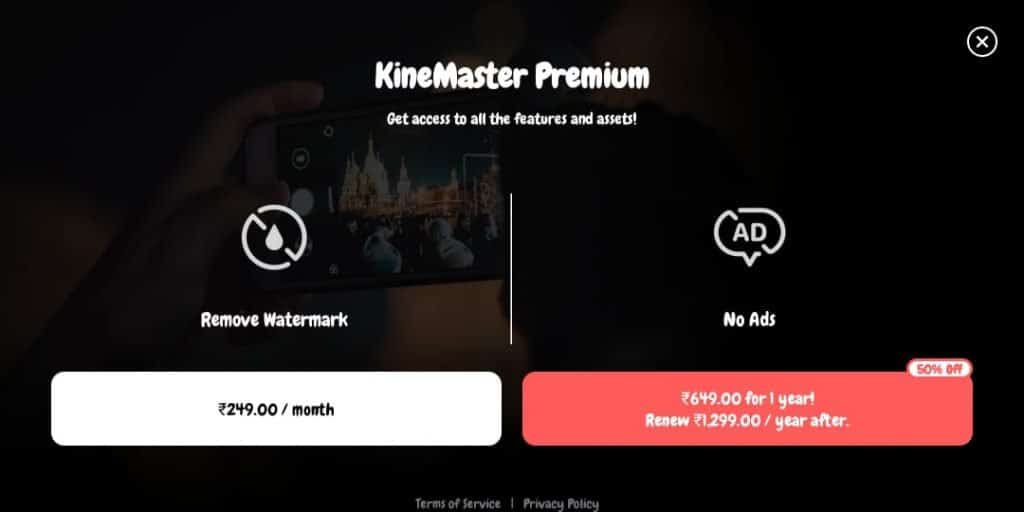
Étape 6 : Terminez le paiement
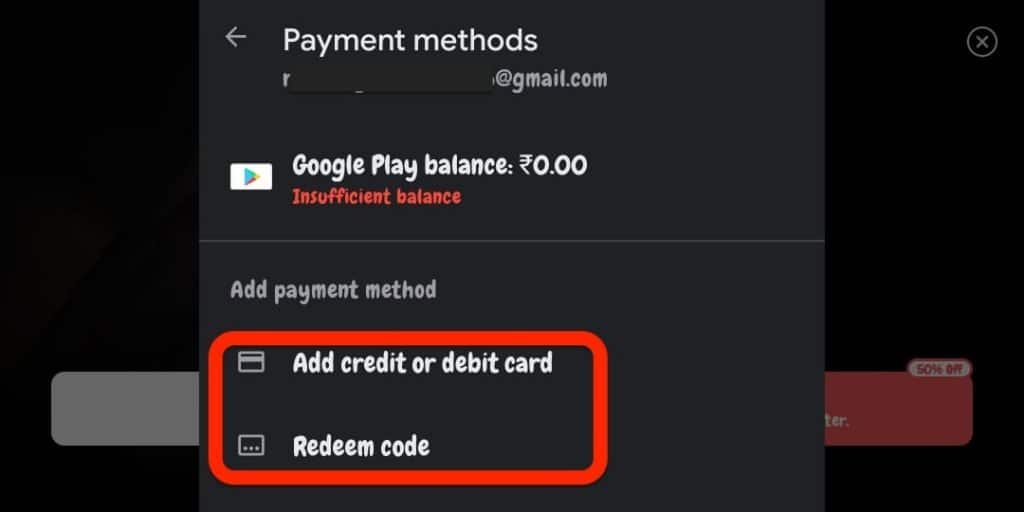
Il vous permet deux méthodes de paiement, l’une est une carte de crédit ou de débit et la seconde est une carte d’échange, vous pouvez acheter une carte-cadeau Google Play pour acheter Kinemaster Pro, sinon utilisez votre carte ATM. Terminez le mode de paiement après cela, il affichera « Vous êtes un Kinemaster Premium”.

Pour vérifier l’abonnement Premium
- Ouvrez l’application Kinemaster.
- Allez à la Paramètres languette.
- Appuyez sur Mon information.
- Vérifier État de l’abonnement.
- Si vous avez effectué le paiement avec succès, il vous montrera un Utilisateur Premium de Kinemaster.
Parfois, les cartes de crédit et de débit ne fonctionnent pas avec Kinemaster, il existe peu de banques disponibles qui prennent en charge Google Payments. Si votre transaction échoue et que l’argent est débité de votre compte, ne vous inquiétez pas, ils enverront votre montant à la banque dans quelques jours ouvrables.
Astuce pour acheter Kinemaster Premium
Si vous ne parvenez pas à acheter Kinemaster à l’aide d’une carte de guichet automatique, vous devriez essayer une carte Google Redeem qui sera facile à acheter. Vous devez commander une carte-cadeau Google Play auprès d’Amazon, elle est numérique et physique. Nous vous recommandons d’acheter une carte-cadeau numérique, Amazon vous envoie un code d’échange sur votre identifiant Gmail.
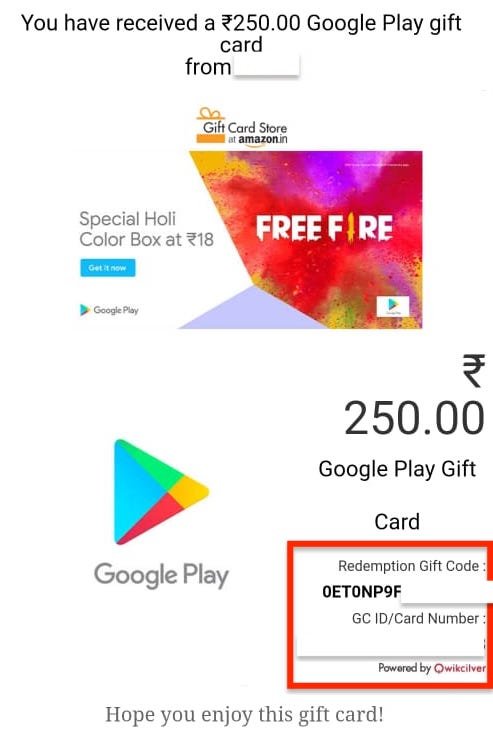
Lorsque vous achetez une carte-cadeau Google Play, vous recevez un code unique sur votre e-mail que vous avez fourni lors de la commande. Copiez ce code, puis ouvrez Kinemaster et sélectionnez le plan, puis collez-le pour l’utiliser. Assurez-vous d’acheter une carte qui correspond au prix du plan Kinemaster.
Regardez la vidéo pour vous abonner à Kinemaster Premium (preuve en direct)
Méthodes de paiement Kinemaster ?
Kinemaster vous propose 2 méthodes de paiement : carte de débit ou de crédit et code d’échange. Si vous avez une carte de guichet automatique, vous pouvez utiliser cette passerelle, sinon obtenez une carte-cadeau Play et échangez-la.
Exemple : code cadeau d’échange : 0ET0NP9FV3KFHSJH.
Pourquoi acheter Kinemaster Pro ?
Il existe de nombreuses raisons d’acheter l’édition Kinemaster Pro. Vous pouvez supprimer le filigrane, aucune publicité gênante et des fonctionnalités premium. Si vous utilisez la version gratuite de Kinemaster à partir d’un site tiers, vous invitez des virus et des logiciels malveillants sur votre appareil. Si un propriétaire de site vous fournit gratuitement des produits haut de gamme, il utilisera certainement vos données ou autre chose pour générer des revenus.
Pour être en sécurité dans le monde Internet, téléchargez toujours des applications à partir de sources fiables telles que Google PlayStore ou iPhone Store.
Ceci est le guide complet qui vous permet de vous abonner à Kinemaster Pro. Nous espérons que vous l’avez déjà acheté et si vous rencontrez une erreur de paiement, commentez ci-dessous.
A lire aussi :